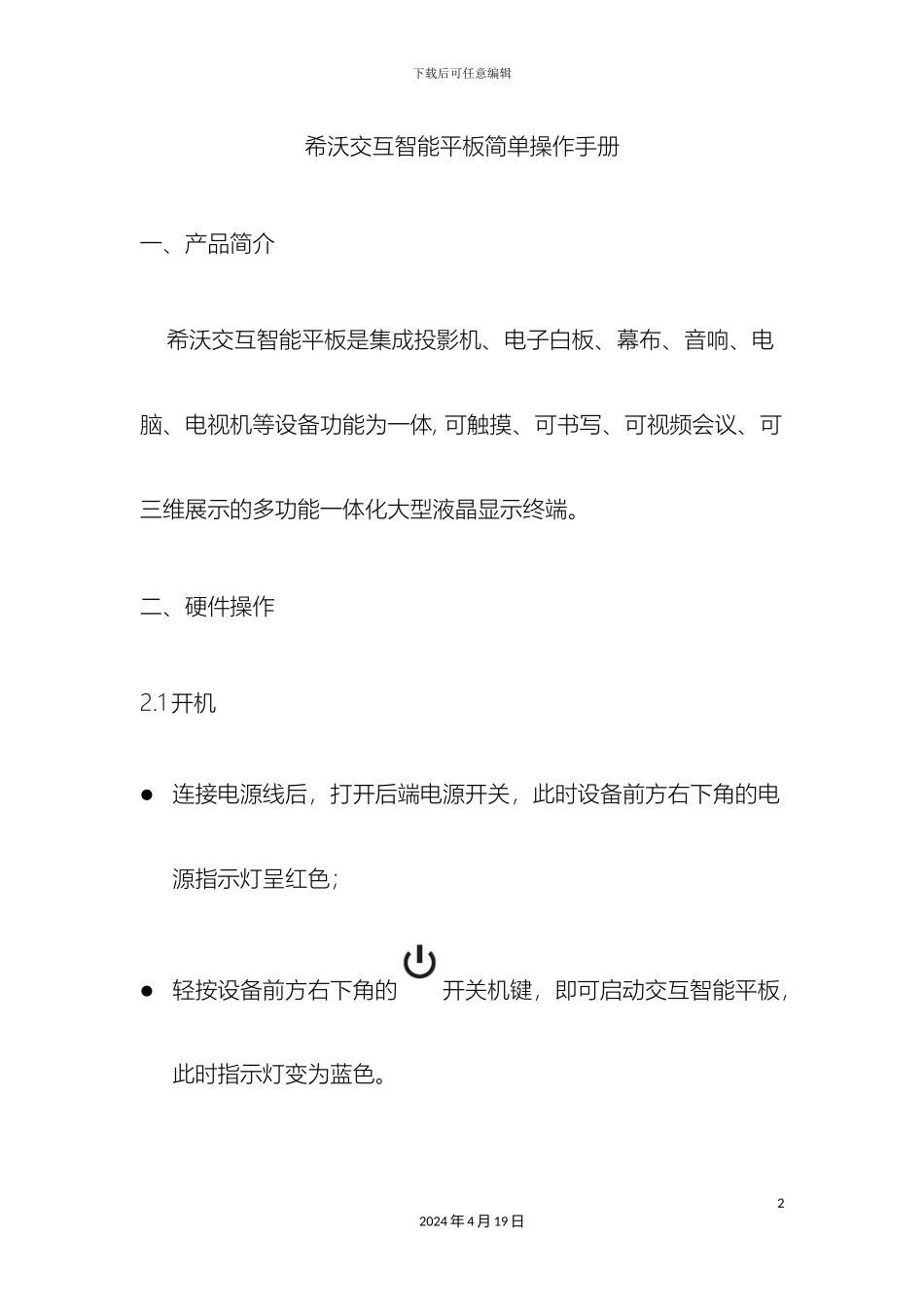下载后可任意编辑希沃使用手册12024 年 4 月 19 日下载后可任意编辑希沃交互智能平板简单操作手册一、产品简介 希沃交互智能平板是集成投影机、电子白板、幕布、音响、电脑、电视机等设备功能为一体, 可触摸、可书写、可视频会议、可三维展示的多功能一体化大型液晶显示终端。二、硬件操作2.1 开机连接电源线后,打开后端电源开关,此时设备前方右下角的电源指示灯呈红色;轻按设备前方右下角的开关机键,即可启动交互智能平板,此时指示灯变为蓝色。22024 年 4 月 19 日下载后可任意编辑2.2 待机轻按设备前方右下角的开关机键,即可关闭设备屏幕,进入待机状态,此时电源指示灯为红蓝闪耀;再次轻按开关机键,或在屏幕任一位置触摸,即可唤醒设备继续使用。2.3 关机轻按设备前方右下角的开关机键 3 秒,即可弹出确认关闭设备的对话框;点击确认或等待 10 秒即可关闭设备,内置电脑将会和设备一同关闭;32024 年 4 月 19 日下载后可任意编辑电源指示灯从蓝色变成红色时,才能够关闭电源开关或切断电源总闸。2.4 按键功能(设备的按键图样请以实物为准) 开机、关机键。用于进行开关机、待机操作。 返回键。用于 android 系统下进行返回操作。 Home 键。用于切换到 android 系统主界面。 设置键。用于呼出触摸菜单进行通道切换等操作。 音量键。用于增减系统音量。2.5 外接电脑使用 VGA 线或 HDMI 线连接外接电脑,交互智能平板会自动识别并切换到相应通道以显示电脑屏幕内容;42024 年 4 月 19 日下载后可任意编辑当分辨率不匹配时,请在外接电脑上调整分辨率(建议调整到最高分辨率,该分辨率会有“推举”字样),以达到最佳的显示和交互效果;能够在外接电脑上按“win”(徽标键)+P 来选择“复制”(平板和电脑同步显示)、“拓展”(平板为电脑的拓展屏幕,需将要显示的内容拖动出来)、“仅投影仪”(电脑会黑屏,仅在平板上显示内容)。2.6 触摸菜单轻按设备前面右下角的设置键(或以 SEEWO 的 LOGO 为起点,向上拖动大约 15 厘米),即可调出触摸菜单,能够实现通切换(电视、电脑、VGA、HDMI)、音量调节、亮度调节等操作。52024 年 4 月 19 日下载后可任意编辑三、软件操作3.1 基本操作鼠标点击。轻触屏幕任一位置即可实现单击,快速点击 2 次即可实现双击;鼠标右键。长按屏幕任一位置 2 秒,设备会感应并在该位置画出一个圆圈,待...